Cum de a organiza un canal între birouri folosind OpenVPN cu o protecție suplimentară a parolei,
Cum de a organiza VPN canal între birouri prin intermediul OpenVPN
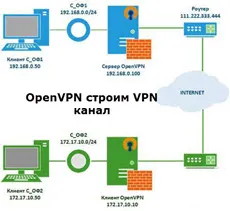
construct VPN canal
Bună ziua tuturor articol astăzi vom discuta în detaliu modul în care se configurează un canal VPN între birouri folosind OpenVPN cu protecție suplimentară a parolei. Nu este nici un secret faptul că OpenVPN recent a devenit foarte popular în multe organizații, și nu este că este complet gratuit, iar cazul în eficiența cu care vă puteți conecta birourile de la distanță VPN-canal. Vom configura un tunel VPN între birouri cu protecție prin parolă suplimentară pe platforma Windows.
Obiectiv: Pentru a configura un canal VPN între cele două ramuri ale companiei. Rețeaua într-o primă ramură numită N_B1) și rețeaua în a doua ramură N_B2. Instalarea OpenVPN în ambele birouri vor fi pe sistemul de operare Windows 7. Ne întoarcem la sarcina.
N_B1 de rețea conține:
N_B2 de rețea conține:
Computer sau server în cazul în care clientul OpenVPN instalat, de asemenea, are două interfețe de rețea.
De asemenea, este instalat pe un server proxy, care distribuie internetul la rețeaua locală, fiind astfel pentru toate mașinile de pe gateway-ul implicit de rețea locală (172.17.10.10)
172.17.10.10 arată la rețeaua locală
192.168.2.3 se uita la lumea prin router.
Rețeaua de utilizator: 172.17.10.50
Obiectiv: Omul de la birou cu rețea N_B1 (192.168.2.100) trebuie să vezi resursele partajate pe computerul rețelei persoanei N_B2 (172.17.10.50) și în direcția opusă.
Cu alte cuvinte, fiecare dintre ele trebuie să vadă și să aibă posibilitatea de a veni să viziteze, poate că cineva nouă imagini împărtășesc opinia colegului meu un alt Branche.
Cum să instituie
OpenVPN este încărcat de pe site-ul oficial. importantă pentru a selecta bit Windows corect. distribuție în sine este foarte ușor.
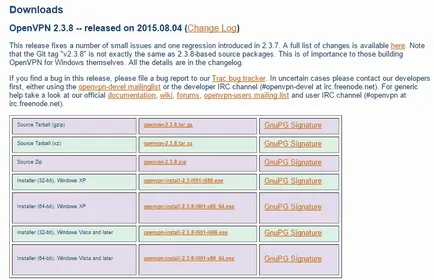
Pornește instalarea OpenVPN, la etapa a 3-a pus păsările OpenSSL Utilites și scripturi OpenVPN RSA Certificate Management.
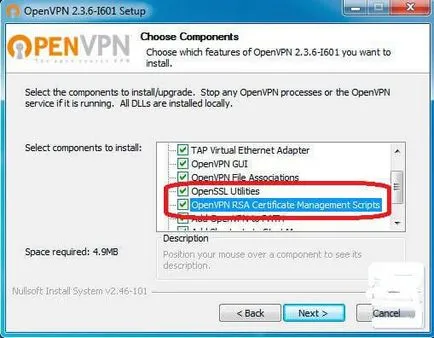
Instalarea OpenVPN 2.3.8
Următorul pas - calea pentru instalare. Pentru a simplifica și mai mult viața, stabilit în rădăcina unității C.
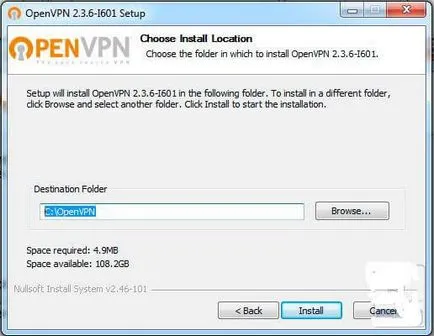
Selectați o destinație
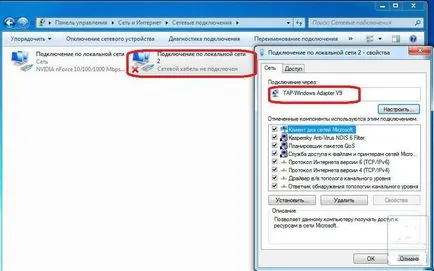
Cum de a organiza un canal între birouri folosind OpenVPN cu un protejat-05-parolă suplimentară
Renumeste-l „VPN“
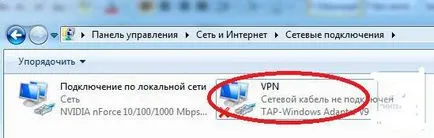
Cum de a organiza un canal între birouri folosind OpenVPN cu protecție prin parolă suplimentară 06
In directorul „C: \ OpenVPN“ ar trebui să creeze imediat un dosar suplimentar ssl (în cazul în care vom păstra cheile de autentificare) directorul CCD (aici va fi configurarea setărilor serverului pentru client).
Folderul ușor de rsa crea fișier vars.bat. Acest fișier batch va seta variabilele de sesiune pentru generarea certificatului, în partea care se referă la organizarea și locația completați datele.
Rulați un prompt de comandă ca administrator.
Cum de a organiza un canal între birouri folosind OpenVPN cu un protejat de parolă 07-suplimentare
Trecem pe calea C: \ OpenVPN \ ușor de rsa, tastați pentru a intra în linia de comandă
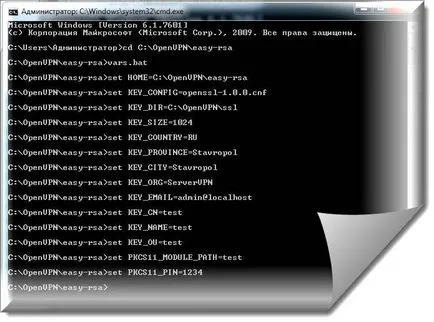
Cum de a organiza un canal între birouri folosind OpenVPN cu un protejat de parolă 08-suplimentare
Apoi rulați curat-all.bat:
Cum de a organiza un canal între birouri folosind OpenVPN cu un protejat-09-parolă suplimentară
Acum rula build-ca.bat. Din moment ce toate informațiile despre serverul care le-am umplut deja, vom lăsa totul fără modificări:
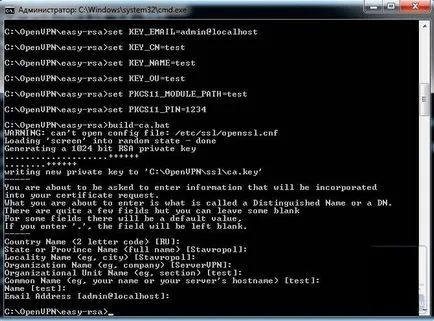
Cum de a organiza canal inter-birou cu OpenVPN cu parolă suplimentară de protecție-10
atunci avem două fișiere ca.crt și ca.key ssl apare în dosarul.
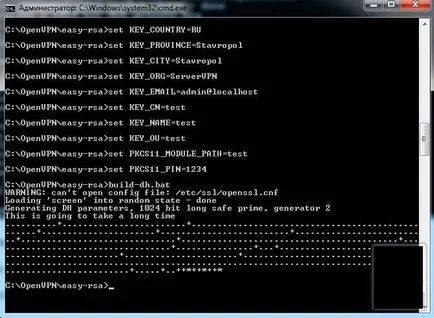
Cum de a organiza un canal între birouri folosind OpenVPN cu protecție prin parolă suplimentară 11
rezultând în dosarul nostru ssl va dh1024.pem fișier.
Creați o cheie de server pentru a introduce această comandă:
în cazul în care „ServerVPN“ este numele serverului VPN naschego, la fel ca în cazul meu,
Se specifică parametrul „commonName“ - scrie numele serverului nostru VPN. Toți ceilalți parametri, lăsați implicit, toate întrebările sunt răspuns da
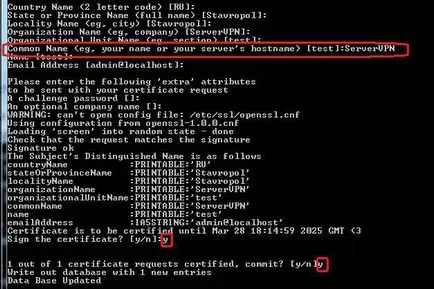
Cum de a organiza Interoffice canal utilizând OpenVPN cu parolă suplimentară de protecție-12
rezultând în dosarul nostru ssl va ServerVPN.crt fișiere. ServerVPN.csr. ServerVPN.key.
Noțiuni de bază la formarea de chei client.
în cazul în care numele „UserVPN_1“ clientului nostru.
Important! Se specifică parametrul „commonName“ - scrie numele clientului nostru VPN (UserVPN_1). Toți ceilalți parametri, lăsați implicit, toate întrebările sunt răspuns da
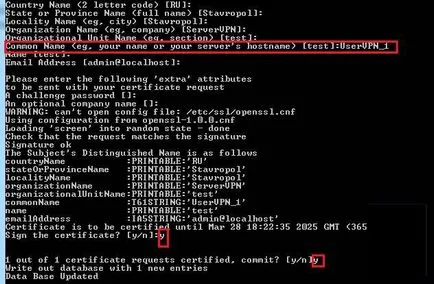
Cum de a organiza canal inter-birou cu OpenVPN suplimentar 13 protejat prin parolă
Ca rezultat, vom fi în fișierele UserVPN_1.crt dosar ssl. UserVPN_1.csr. UserVPN_1.key.
Dacă aveți mai mulți clienți, apoi repetați formarea cheii; fără a uita fiecare client atribuit numele lor
Generarea cheie-AUTH TLS (ta.key) pentru autentificare de pachete, pentru că du-te la folderul rădăcină al OpenVPN:
și executați comanda:
rezultând în fișierul pluchit ta.key dosar ssl.
Noțiuni de bază la crearea serverului de configurare. În dosarul de configurare, a crea un fișier OpenVPN.ovpn:
Dosarul ccd, creați un fișier fără extensie și numele exact ca UserVPN_1 de client. deschideți-l cu Notepad și tastați următoarele:
Creați o configurație client.
Instalați clientul OpenVPN, îl trădează ca.crt. UserVPN_1.crt. UserVPN_1.key. ta.key.
Configurarea firewall-uri și software-ul antivirus pe client și pe server pentru trecerea fără probleme a pachetelor. Nu voi descrie totul depinde de software-ul antivirus instalat și firewall-uri.
După toate acestea, vom începe serverul nostru și client.
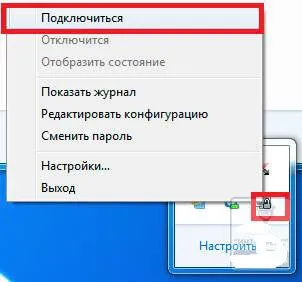
Cum de a organiza un canal între birouri folosind OpenVPN cu un protejat de parolă 14-suplimentare
Dacă ai făcut totul bine, serverul nostru va primi IP 10.10.10.1 si se conecteaza la client și de a obține IP 10.10.10.2. Și așa am luat conexiunea este acum server și client ping reciproc prin IP VPN la rețeaua noastră, și anume 10.10.10.1 și 10.10.10.2.
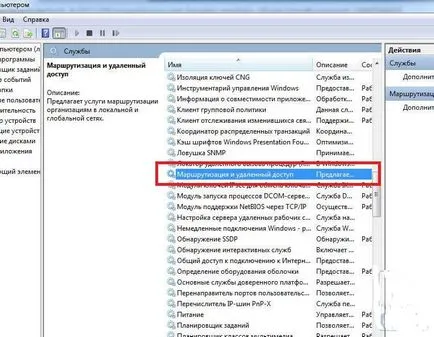
Cum de a organiza un canal între birouri folosind OpenVPN cu protecție prin parolă suplimentară 15
Huzhno intră proprietățile serviciului, îl configurați pentru a porni automat și a alerga.

Cum de a organiza Interoffice canal utilizând OpenVPN cu parolă suplimentară de protecție-16
După aceea vom fi în măsură să ping IP internă a serverului și clientul (172.17.10.10 client și server 192.168.2.100).
Dar această metodă are un mic dezavantaj: atunci când activați acest serviciu și conectați-vă la Conexiuni pictograma nostru VPN-canal de rețea cruce roșie se va închide VPN sau dezactiva.
Cum de a organiza canal inter-birou cu OpenVPN suplimentar 17 protejat prin parolă
În acest caz, toate rețelele funcționează în mod normal. Personal, am această cruce enervant și, uneori confuze.
Există un al doilea mod de a face vizibile IP rețea internă de server și clientul nostru.
Pentru a face acest lucru, du-te la registru, deschide cheia de registry:
Găsiți parametrul și modificați valoarea: IPEnableRouter valoarea REG_DWORD de 1.
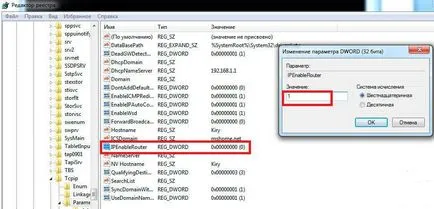
Cum de a organiza Interoffice canal utilizând OpenVPN cu parolă suplimentară de protecție-18
Nu uitați să reporniți aparatul, astfel încât setările să aibă efect!
Acest lucru trebuie să fie făcut atât pe server și client.
Așa că ne-am pinging rețeaua noastră de IP interne, și așa cum avem atât de server și client pentru rețelele lor sunt gateway-uri, iar aparatul de la rețeaua 1 se poate vedea aparatul de la rețea 2, și vice-versa. adică N_B1 utilizator (192.168.2.100) se poate vedea folderele partajate N_B2 Utilizator (172.17.10.50) și vice-versa.
Dacă serverul și clientul nu va fi gateway-uri pentru rețelele lor, în cazul va trebui să se înregistreze rute mâini.
Exemplul N_B1:
Exemplul N_B2:
în cazul meu nu a fost necesar.
Pentru a porni automat serverul și clientul, avem nevoie pentru a permite Serviciului OpenVPN de serviciu

Cum de a organiza Interoffice canal utilizând OpenVPN cu parolă suplimentară de protecție-19
Acum, la boot serverul pornește automat, iar atunci când mașina clientul se conectează automat la server.
protecție suplimentară
După cum este bine cunoscut în OpenVPN are posibilitatea de a certificatelor de autentificare, așa cum este descris mai sus, precum și de conectare și o parolă, dar puteți, de asemenea, să le combine împreună. După cum știu doar Linux este posibilă prin intermediul regulate pentru a configura autentificarea de utilizator și o parolă, dar în Windows, de asemenea, poate fi rezolvată. Pentru a face acest lucru, creați auth.vbs fișier în directorul de configurare și scrie după cum urmează
De asemenea, în fișierul dosar de configurare sifon Users.pw pentru a scrie numele de utilizator și parola clientului nostru
În cazul în care mai mulți clienți care:
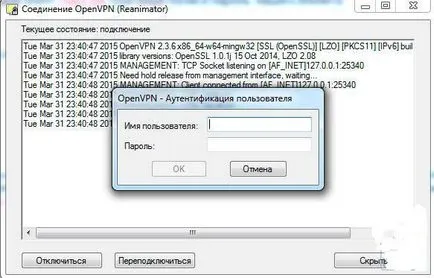
Cum de a organiza canal inter-birou cu 20 suplimentar OpenVPN protejat prin parolă
Am înființat numele utilizatorului (conectare) se potrivește cu numele clientului în certificat, apoi estUserVPN_1. dar puteți specifica un alt nume diferit de numele de pe certificat, aceasta trebuie să se uite în setarea auth.vbs.
si in configuratia de client schimba linia auth-user-pass pe auth-user-pass C: \\ OpenVPN \\ \\ ssl pass.txt.
Acum, pornesc aparatul în cazul în care ați instalat OpenVPN -Server, execută serviciul și serverul VPN este ridicat automat. Clientul începe masina si, de asemenea, ruleaza conecta automat la serverul meu. Acum puteți merge la un folder public sau RDP pentru a lucra, de exemplu, 1C, stabilit într-o altă organizație.
Popular Related Posts:
- Cum de a crea o rețea locală în centrul de date Hetzner

- Cisco Packet Tracer - 1 lecție. Cum de a crea o rețea locală între două calculatoare
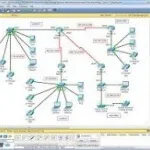
- Cisco Static Routing

- Cum se instalează ipfire

- Cum se adaugă un traseu la ipfire

- Wmware de configurare a rețelei stație de lucru în mașini virtuale
